剪映App如何给视频添加整体、局部马赛克
剪映是现在十分常用的一款视频编辑软件,有些新用户不知道该软件如何给视频添加整体、局部马赛克,接下来小编就给大家介绍一下具体的操作步骤。
整体画面马赛克
1. 首先第一步先打开手机中的【剪映】App,接着根据下图箭头所指,点击【+】号图标。
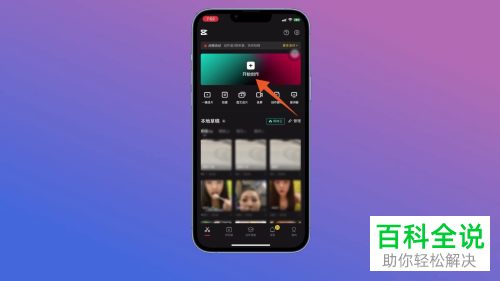
2. 第二步先按照需求选择视频,接着根据下图箭头所指,点击【添加】选项。

3. 第三步在编辑页面中,根据下图箭头所指,点击【特效】图标。

4. 第四步根据下图箭头所指,点击【画面特效】图标。

5. 第五步在弹出的菜单栏中,根据下图箭头所指,找到并点击【马赛克】。

6. 最后成功添加整体马赛克,根据下图箭头所指,先点击【√】图标,接着保存并导出。

局部画面马赛克
1. 首先第一步先打开手机中的【剪映】App,接着根据下图箭头所指,点击【+】号图标。
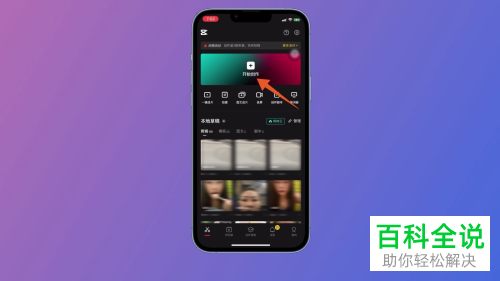
2. 第二步先按照需求选择视频,接着根据下图箭头所指,点击【添加】选项。

3. 第三步在编辑页面中,根据下图箭头所指,点击【特效】图标。

4. 第四步根据下图箭头所指,点击【人物特效】图标。
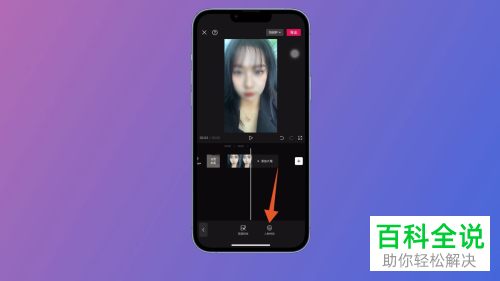
5. 第五步在弹出的菜单栏中,根据下图箭头所指,找到并点击【局部马赛克】。

6. 最后成功添加局部马赛克,根据下图箭头所指,先点击【√】图标,接着保存并导出。

以上就是剪映App如何给视频添加整体、局部马赛克的方法。
赞 (0)

